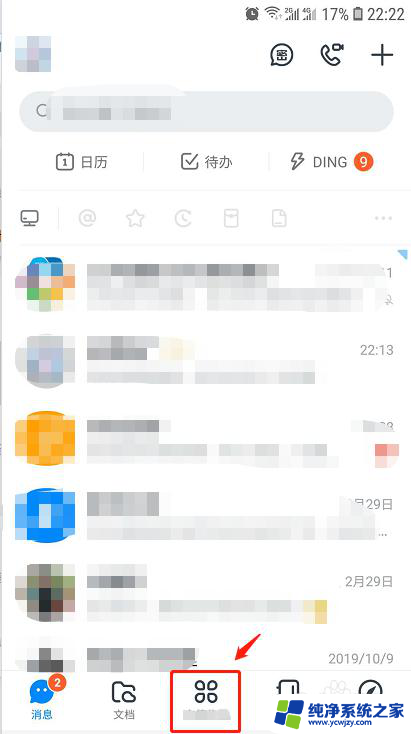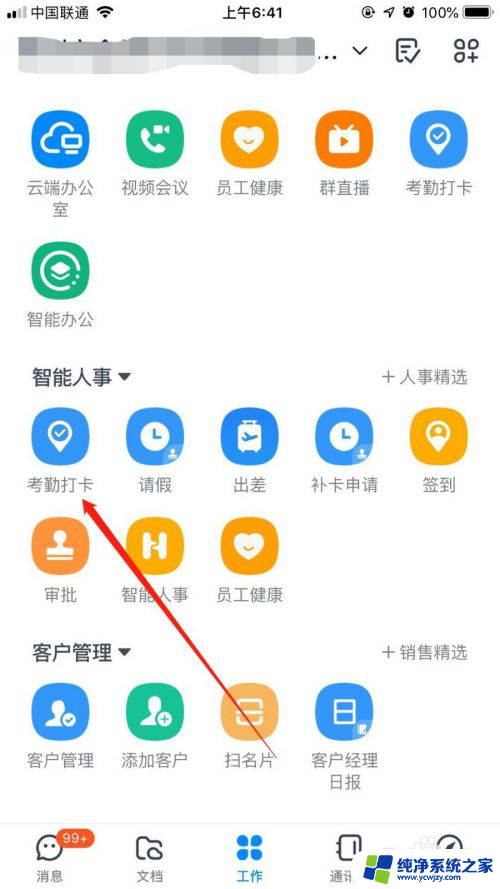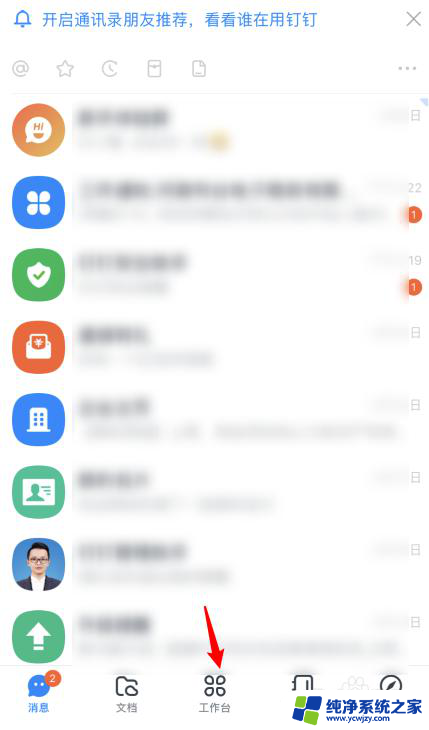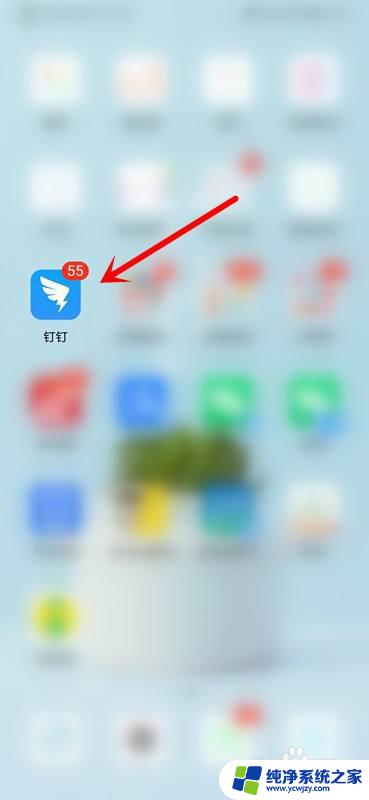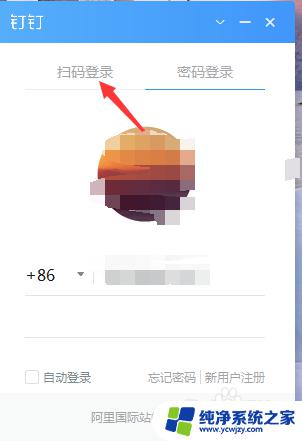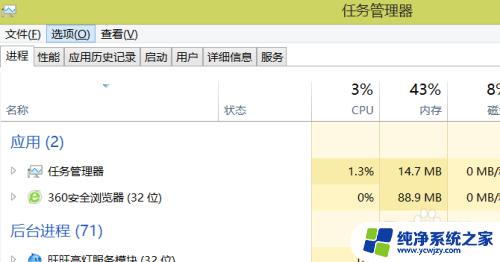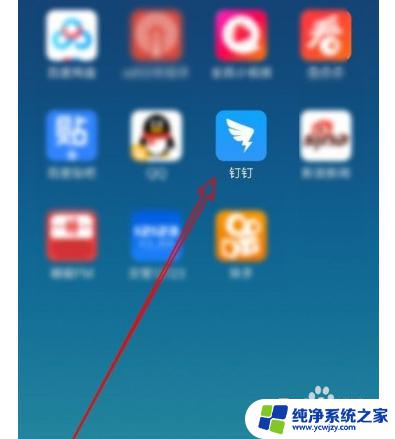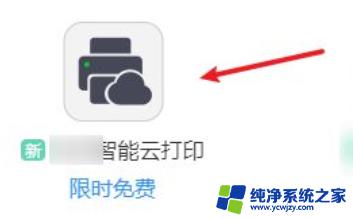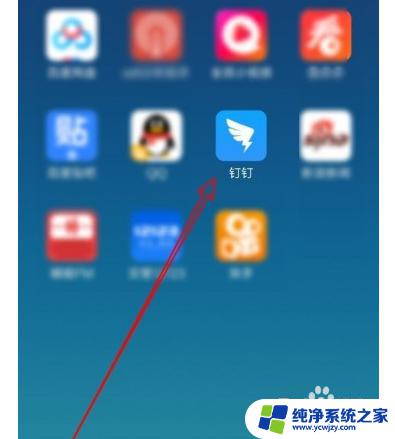钉钉怎么打卡考勤 钉钉上班打卡考勤步骤
在现代社会随着科技的不断进步和应用,工作场所的考勤方式也发生了巨大的改变,而钉钉作为一款智能办公软件,以其便捷、高效的特点在企业中广泛应用。钉钉打卡考勤系统不仅简化了员工的考勤流程,还提升了企业的管理效率。钉钉上班打卡考勤的步骤是怎样的呢?让我们一起来了解一下。
方法如下:
1.首先在手机中打开钉钉,点击底部菜单正中间的公司机构名称,进入公司功能页面。
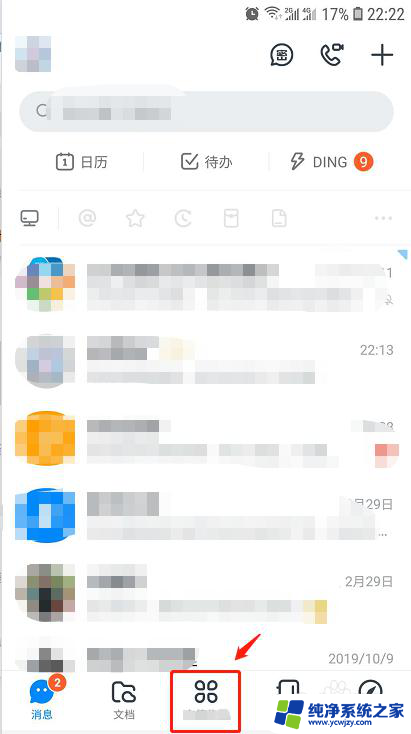
2.在公司功能界面点击常用应用中的“考勤打卡”,开始进行打卡。
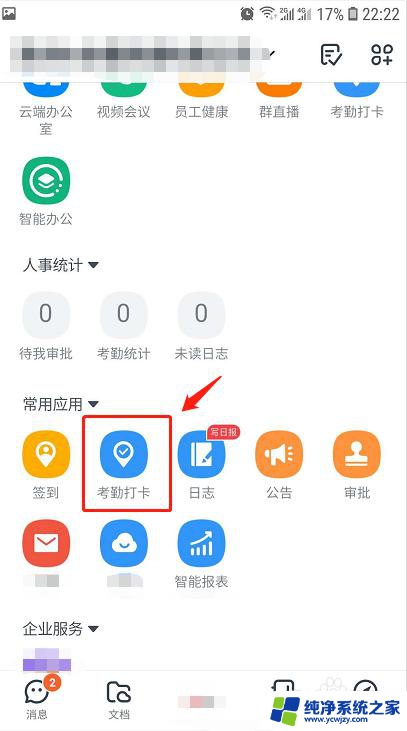
3.在考勤打卡界面,如果本人在公司则直接点击打卡。如果不在公司打卡,定位范围之内则点击外勤打卡。
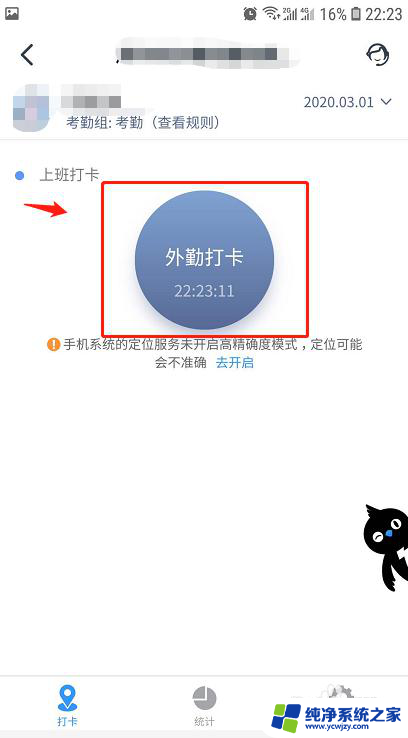
4.如果公司关闭了外进打卡,可以查看考勤范围。也可以点击提交审批来审批请假外出手续。
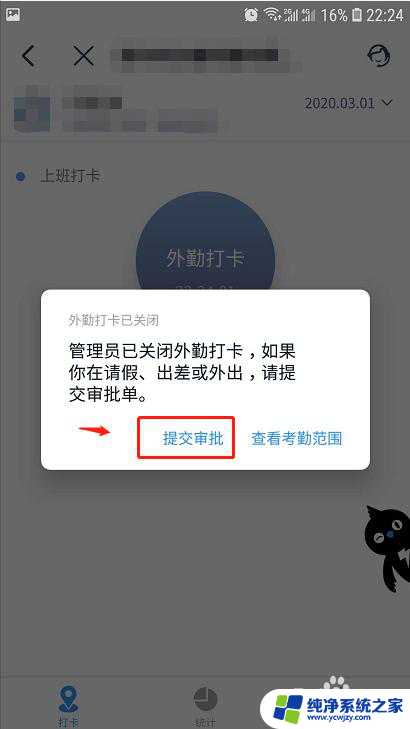
5.在弹出的提交审批页面,选择外出审批单审批。
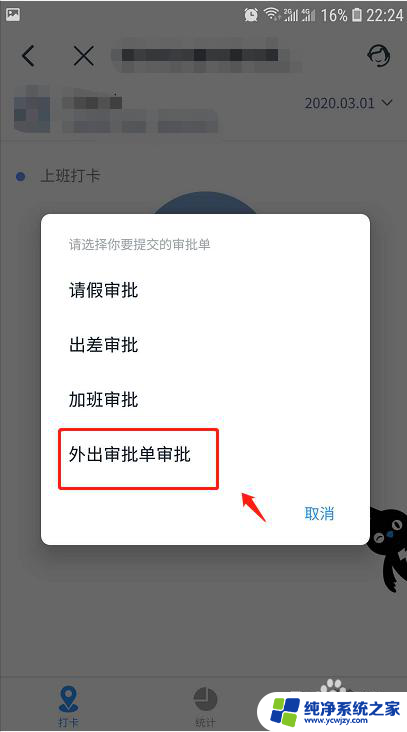
6.在外出审批单审批页面,填写相应内容提交即可。
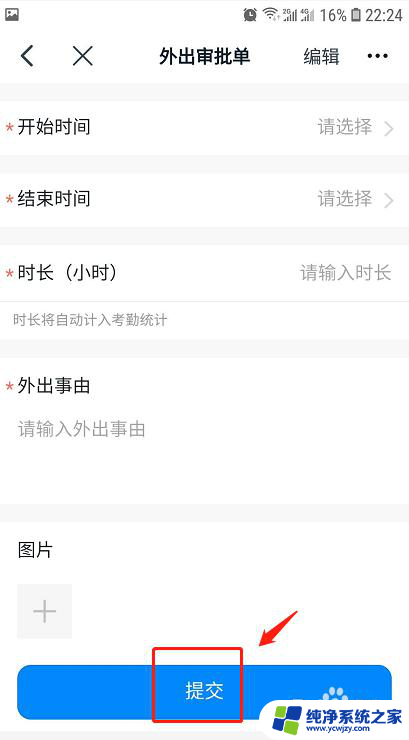
7.总结
1.首先在手机中打开钉钉,点击底部菜单正中间的公司机构名称,进入公司功能页面。
2.在公司功能界面点击常用应用中的“考勤打卡”,开始进行打卡。
3.在考勤打卡界面,如果本人在公司则直接点击打卡。如果不在公司打卡,定位范围之内则点击外勤打卡。
4.如果公司关闭了外进打卡,可以查看考勤范围。也可以点击提交审批来审批请假外出手续。
5.在弹出的提交审批页面,选择外出审批单审批。
6.在外出审批单审批页面,填写相应内容提交即可。
以上就是钉钉如何进行打卡考勤的全部内容,若遇到此类情况,建议根据小编提供的方法解决,希望对大家有所帮助。